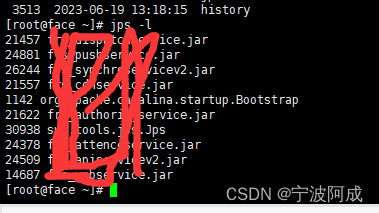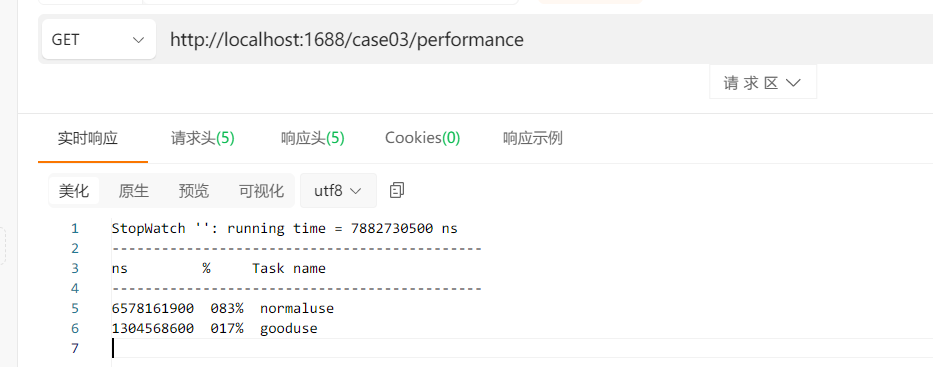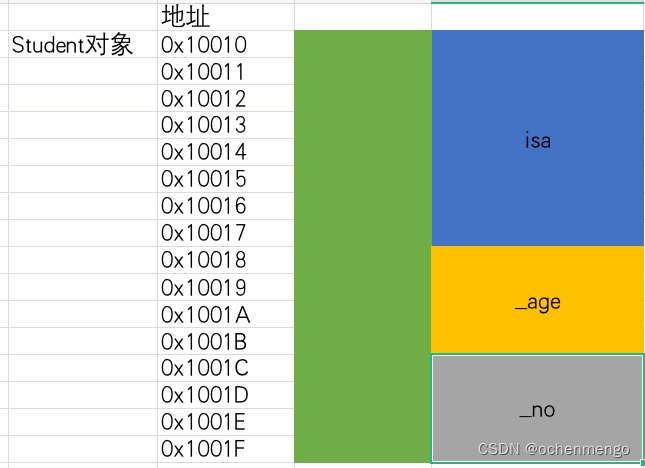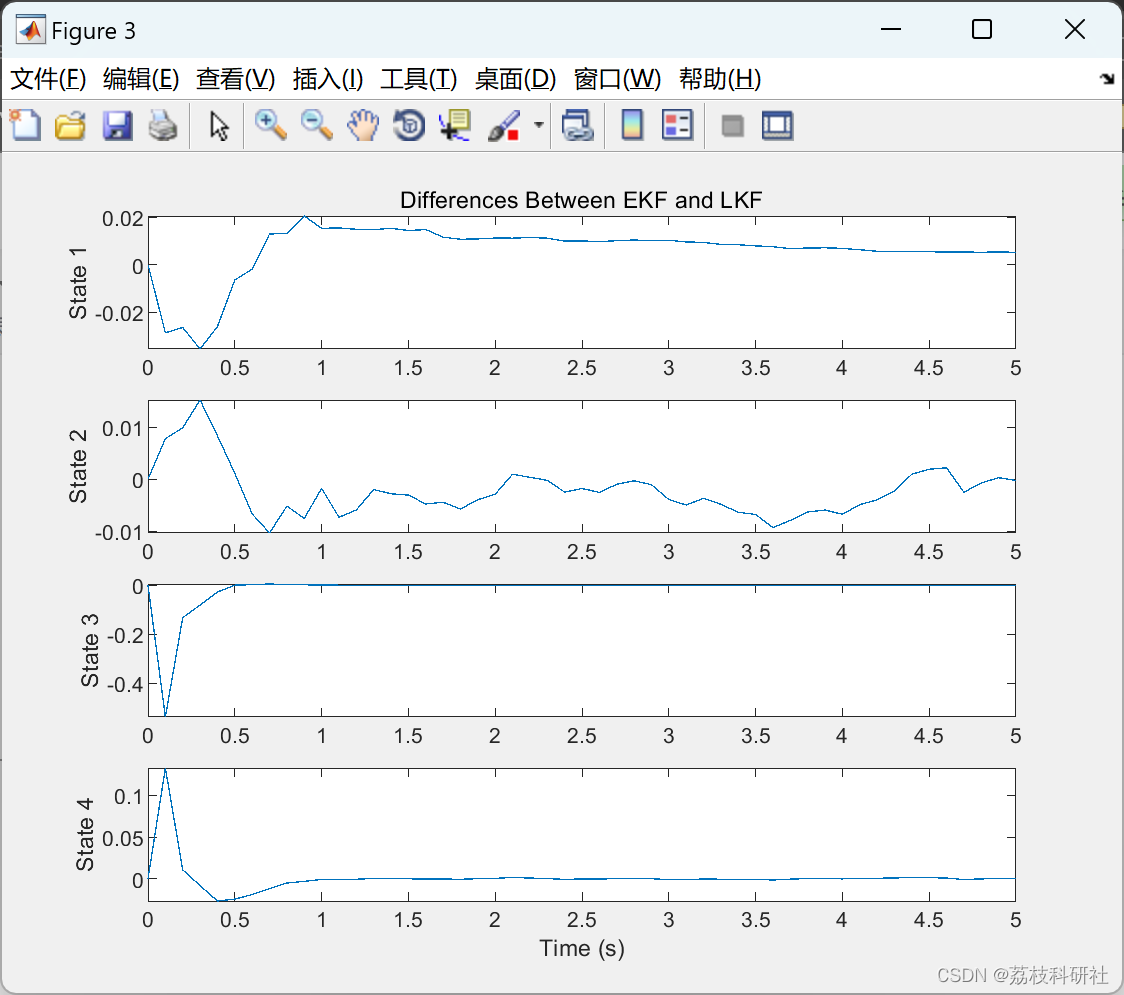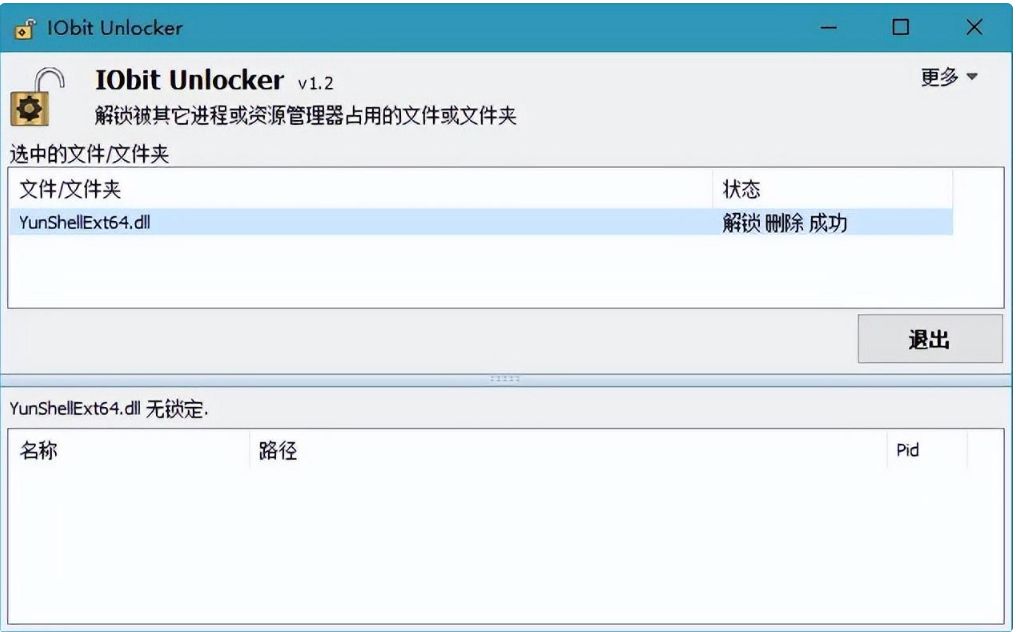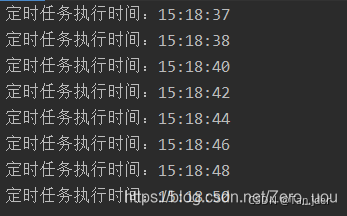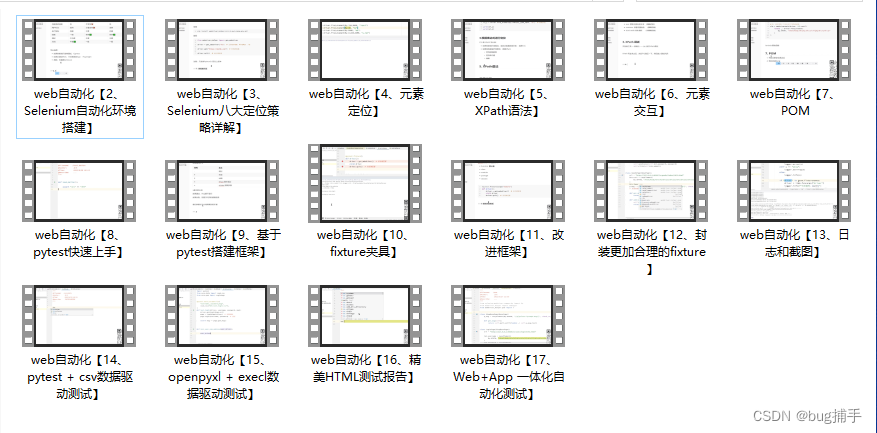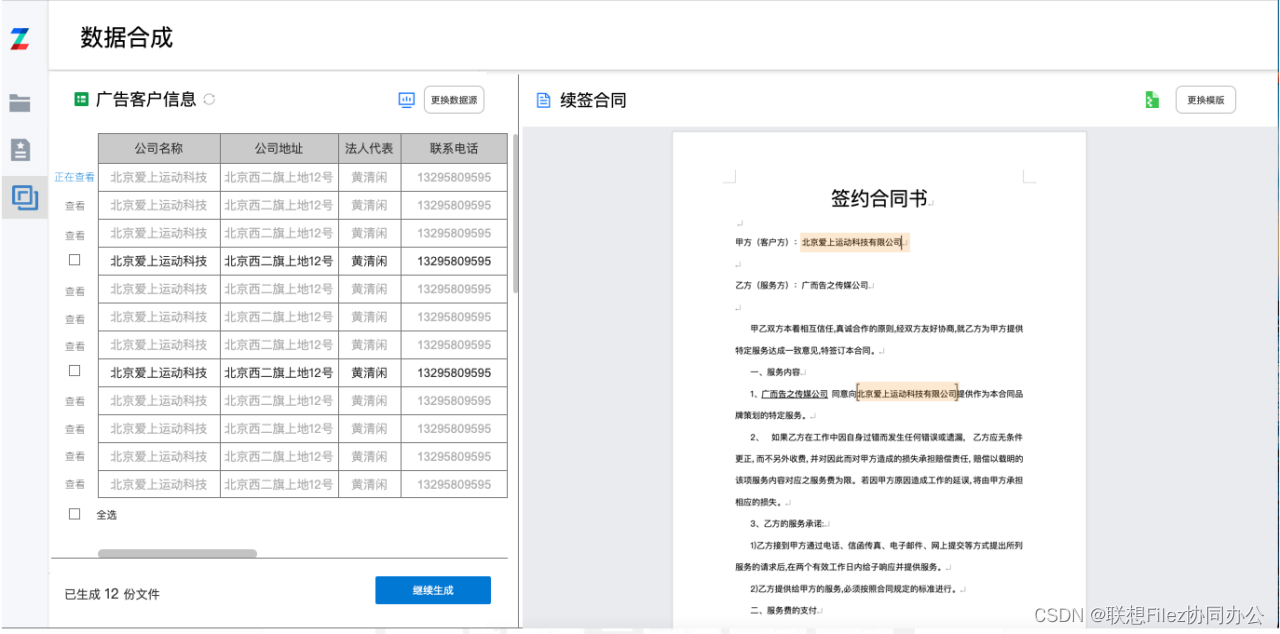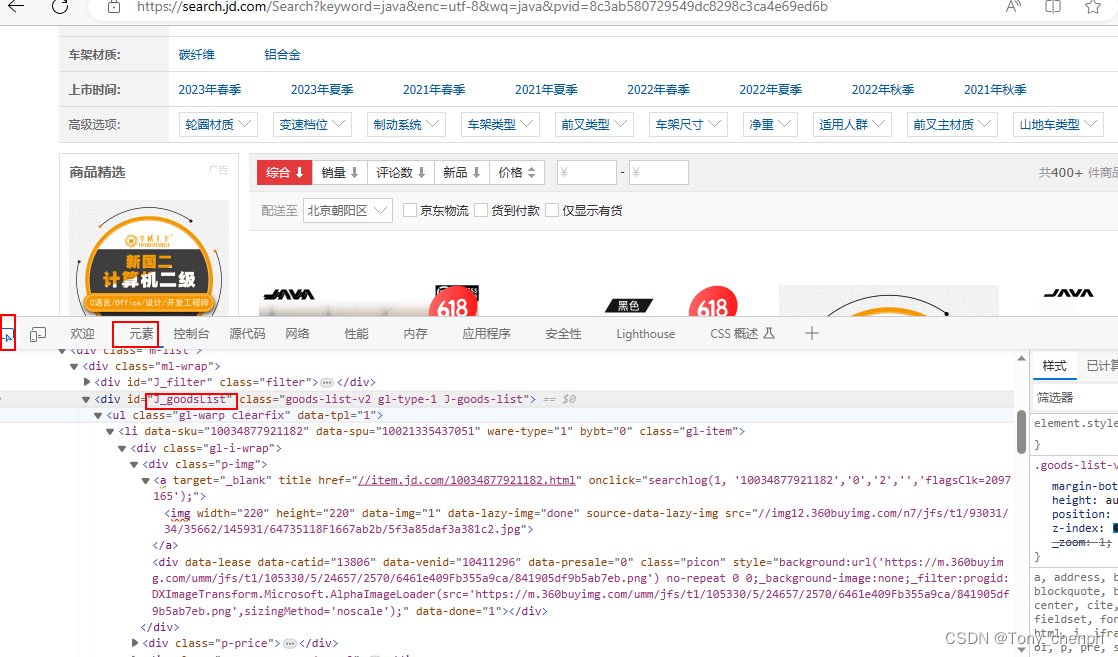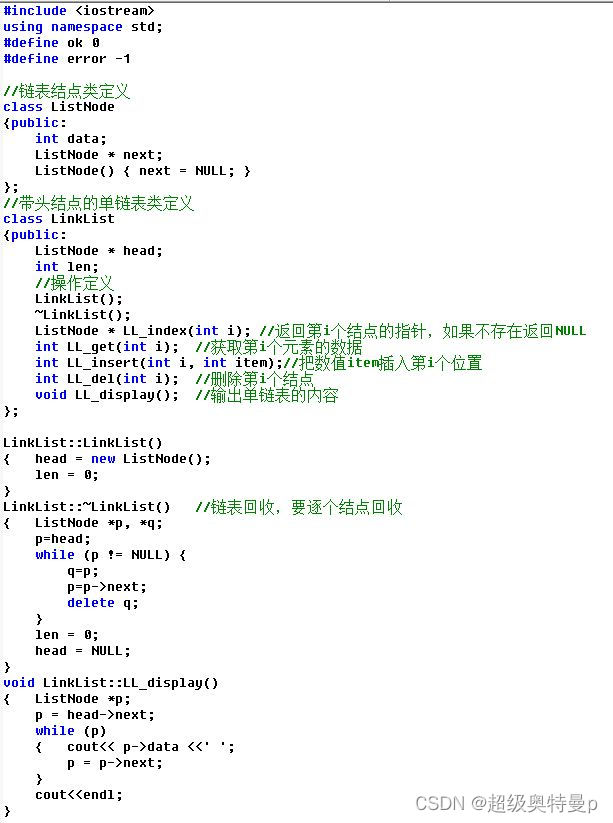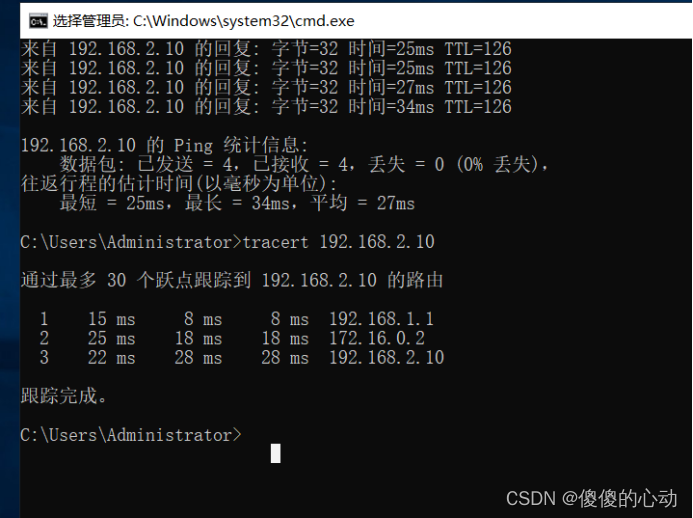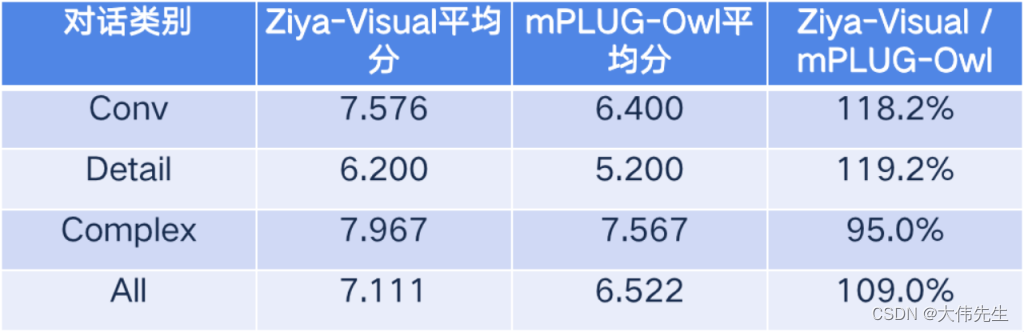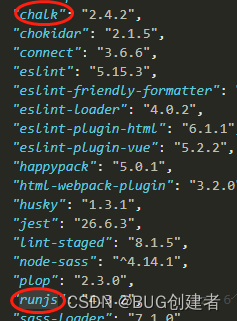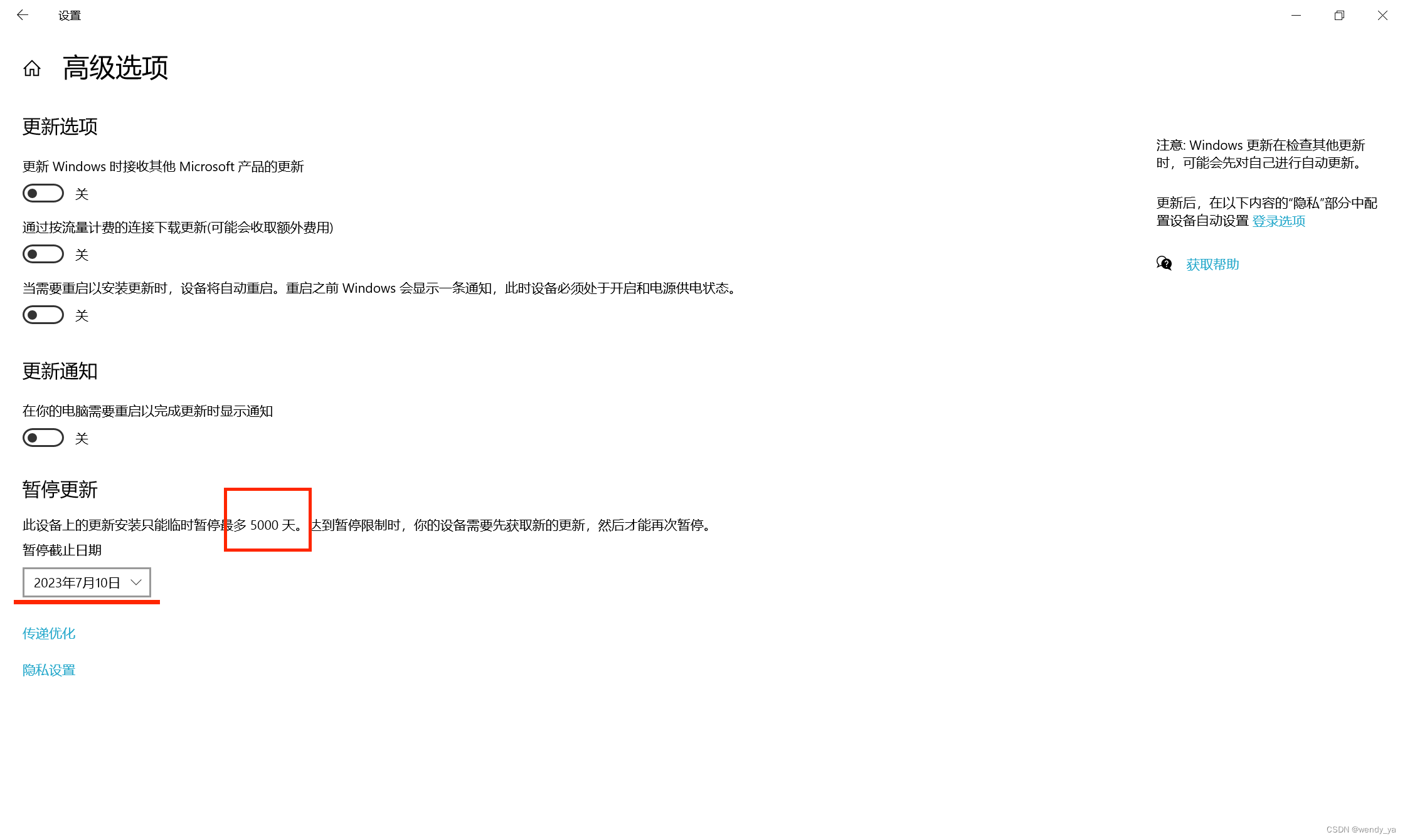文章目录
- 前言
- 一、环境配置
- 1.创建requirement.txt文件
- 2.提前从Github上下载好taming-transformers和clip
- 3.创建conda环境,并安装requirement.txt文件
- 4.安装torch 1.8
- 5.本地下载Bert模型权重,修改加载Bert的代码
- 6.测试环境
- 2.训练自己的LDM模型
前言
最近在研究diffusion模型,并对目前最火的stable-diffusion模型很感兴趣,又因为stable-diffusion是一种latent-diffusion模型,故尝试复现latent-diffusion model,并训练自己的LDM。
写这篇博客的出发点是因为,当我跟随github页面上的install教程进行安装的时候,遇到了很多问题,有些是因为网络问题,服务器无法直接下载国外服务器的资源;有些则是软件版本其实是错的,照着安装就是不对。
项目地址:latent-diffusion model
一、环境配置
我修改了以下项目中environment.yaml文件里的配置,这里请跟着我的步骤进行安装
我将environment.yaml文件中的配置提取了出来,防止直接安装yaml文件时出现网络错误,导致无法继续安装
1.创建requirement.txt文件
把下面的内容复制到requirement.txt文件里
albumentations==0.4.3
opencv-python==4.1.2.30
pudb==2019.2
imageio==2.9.0
imageio-ffmpeg==0.4.2
pytorch-lightning==1.4.2
omegaconf==2.1.1
test-tube>=0.7.5
streamlit>=0.73.1
einops==0.3.0
torch-fidelity==0.3.0
transformers==4.6.0
torchmetrics==0.6
kornia==0.5.10
six
-e git+https://github.com/CompVis/taming-transformers.git@master#egg=taming-transformers
-e git+https://github.com/openai/CLIP.git@main#egg=clip
-e .
2.提前从Github上下载好taming-transformers和clip
taming-transformers项目地址
clip项目地址
下载好后解压,然后将两个项目的文件夹名分别修改为taming-transformers和clip,然后把这两个文件夹复制到latent-diffusion项目下的src文件夹下(如果没有src文件夹,自己创建一个),如下图所示:
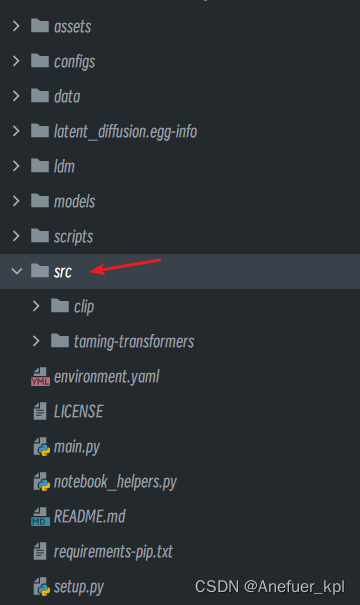
3.创建conda环境,并安装requirement.txt文件
执行下面命令创建ldm环境
conda create -n ldm python=3.8.5 # 创建新环境
conda activate ldm # 激活新环境
安装requirement.txt文件
pip install -r requirement.txt
Tips:
1.为什么我没有提前安装torch,因为安装好requirement.txt后,会自动安装上torch2.0,而torch2.0在执行代码时会报错,版本是错误的,因此我手动将其删除,再重新安装低版本的torch
2.如果按照LDM项目里的environment.yaml安装的话,会缺一些包,并且包的版本也是错的,进到导致代码执行报错。于是我Google好久找到了解决方法,以及合适的包。我已经将合适的包以及版本添加进了requirement.txt文件。如:
transformers升级为4.6.0版本,添加torchmetrics=0.6 (解决Bug的Answer)
添加kornia=0.5.10 (torch和kornia的对应关系),
添加six包。
照着安装你们就不用再走一遍弯路了。
删除toch2.0
pip uninstall torch
4.安装torch 1.8
不要跟着environment.yaml里的torch版本安装,安装完执行代码依然会报错,cudatookit11.0 就是会出错,要用cudatookit11.1。执行下面命令安装
pip install torch==1.8.1+cu111 torchvision==0.9.1+cu111 torchaudio==0.8.1 -f https://download.pytorch.org/whl/torch_stable.html
5.本地下载Bert模型权重,修改加载Bert的代码
因为国内的服务器大多数是无法直接访问huggingface网站的,进而导致无法联网下载模型,因而被迫只能先将模型下载到本地,然后再上传至服务器。
在这里下载bert-base-uncased的权重,只需要下载如图方块所示的文件即可:
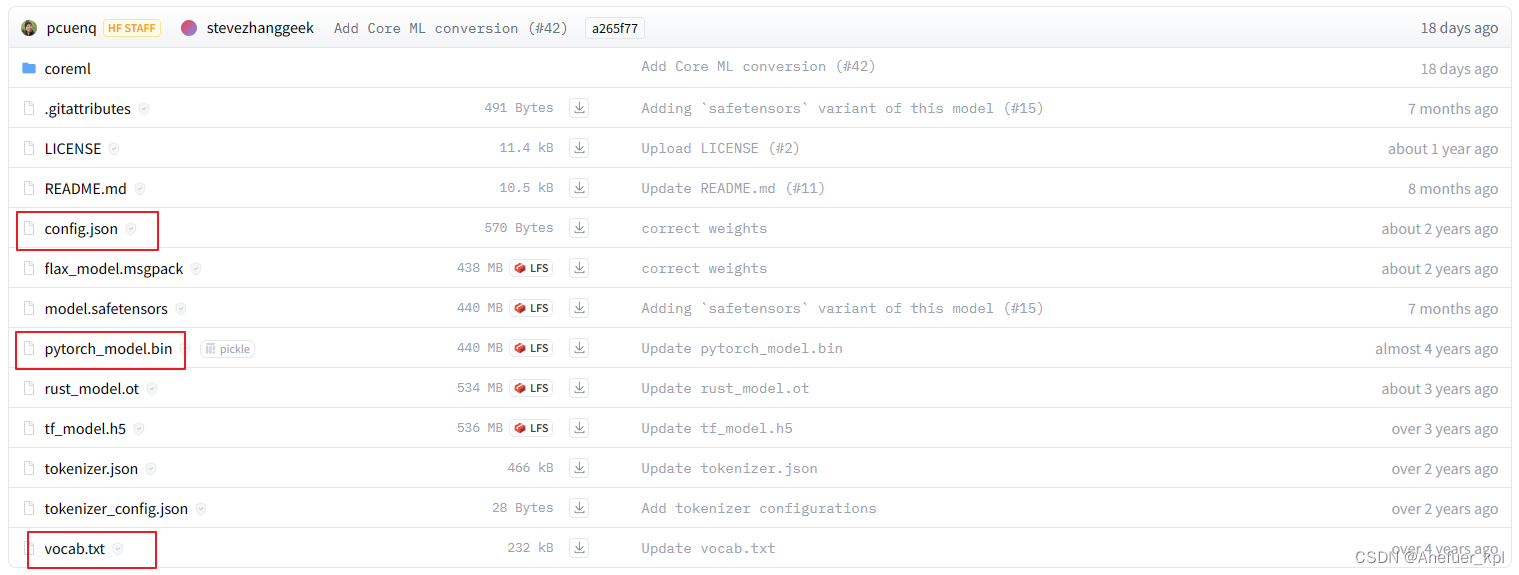
将这三个文件放在一个文件夹内,然后你可以将文件夹上传到服务器上LDM项目下的models目录下,想要系统了解的可以参考这篇文章《huggingface transformers预训练模型如何下载至本地,并使用?》,如图:
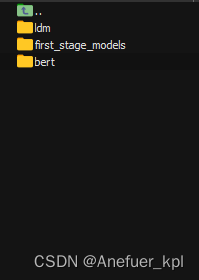
然后修改LDM项目下ldm/modules/encoders/modules.py这个文件
对应代码在第58行,修改from_pretrained的路径为本地路径,注意是权重文件对应文件夹名
class BERTTokenizer(AbstractEncoder):
""" Uses a pretrained BERT tokenizer by huggingface. Vocab size: 30522 (?)"""
def __init__(self, device="cuda", vq_interface=True, max_length=77):
super().__init__()
from transformers import BertTokenizerFast # TODO: add to reuquirements
# self.tokenizer = BertTokenizerFast.from_pretrained("bert-base-uncased")
# 需要提前从huggingface上把模型文件下载到本地,然后进行本地加载,否则会出现联网错误的问题,导致模型无法下载
self.tokenizer = BertTokenizerFast.from_pretrained("models/bert") # 加载本地文件
self.device = device
self.vq_interface = vq_interface
self.max_length = max_length
6.测试环境
测试Text-to-Image任务
如果模型文件你无法在服务器上直接下载,请在本地单独下载,然后再上传至服务器
# 下载预训练权重(5.7GB):
mkdir -p models/ldm/text2img-large/
wget -O models/ldm/text2img-large/model.ckpt https://ommer-lab.com/files/latent-diffusion/nitro/txt2img-f8-large/model.ckpt
# 执行脚本
python scripts/txt2img.py --prompt "a virus monster is playing guitar, oil on canvas" --ddim_eta 0.0 --n_samples 4 --n_iter 4 --scale 5.0 --ddim_steps 50
测试Inpainting任务
# 下载预训练权重
wget -O models/ldm/inpainting_big/last.ckpt https://heibox.uni-heidelberg.de/f/4d9ac7ea40c64582b7c9/?dl=1
# 执行脚本
python scripts/inpaint.py --indir data/inpainting_examples/ --outdir outputs/inpainting_results
如果生成了对应图片,说明环境配置成功
2.训练自己的LDM模型
还在研究,未完待续~~~